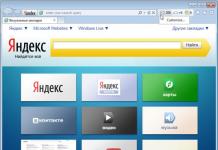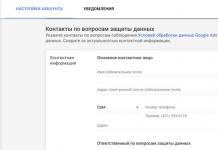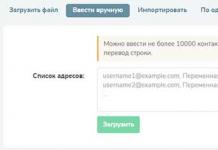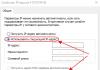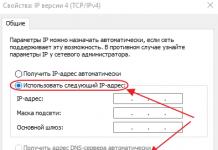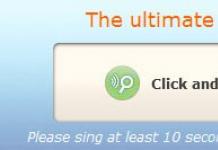Quem possui um dispositivo móvel baseado no sistema operacional Android sabe que para utilizar plenamente o aparelho é necessário ter uma conta Google. Sem a sua conta, você não poderá acessar a Google Play Store, bem como uma série de outros aplicativos onde ela é necessária. Depois de realizar uma redefinição de fábrica, você poderá ver uma mensagem como esta: “O dispositivo foi restaurado às configurações padrão. Para continuar, faça login na sua Conta do Google.". Você não tem escolha a não ser inserir os dados para continuar operando o dispositivo. Mas e se por algum motivo você esquecer sua senha ou login? Descobriremos o que fazer nesta situação posteriormente neste artigo.
Tela de verificação de conta no dispositivo AndroidPasso 1. Redefinir dados através das configurações do smartphone
Primeiro, vamos tentar um método simples antes de fazer login na sua conta do Google - desligue a Internet. Quando a verificação da conta no seu telefone começar, desligue o acesso à Internet, desligue o módulo Wi-Fi e remova também o cartão SIM do dispositivo. Em alguns modelos, você pode evitar a verificação da conta.
Se este método não ajudou a resolver “O dispositivo foi restaurado para as configurações padrão”, você precisa acessar as configurações do seu smartphone e realizar uma redefinição ou restauração a partir daí. Isso pode ser feito de várias maneiras, porque... Os processos de entrada são realizados de forma diferente em diferentes modelos. Mas o mais eficaz será:

Passo 2. Remova licenças DRM nas configurações do smartphone
Outra forma de resolver “O dispositivo foi restaurado às configurações padrão. Para continuar, faça login na sua Conta do Google" removerá as licenças DRM, o que equivale a excluir sua conta. Para fazer isso, você precisa acessar as configurações do seu smartphone. Por esta:

Você pode assistir ao vídeo para entender melhor o material:
Etapa 3: excluir a conta do Google usando as configurações de desenvolvimento
Nem sempre é possível usar o método anterior para abrir as configurações em um smartphone, então você pode usar o seguinte método - usando o programa Development Settings. Se alguém pensa que pode ajudar a remover a mensagem “Faça login na sua conta do Google para continuar” atualizando seu telefone, então não é assim. O firmware também não ajudará aqui. Para utilizar o programa, precisamos de um cabo OTG e um pen drive com o programa descompactado.
 Cabo OTG
Cabo OTG - Em seguida, desligue o telefone.
- Conectamos o cabo OTG ao conector apropriado.
- Agora você precisa reiniciar o dispositivo usando as teclas. Cada dispositivo tem o seu. Encontre a combinação de botões para redefinir o seu dispositivo nas instruções do seu telefone ou na Internet.
- Selecione "Redefinir dados de fábrica" e ligue o telefone.
- A seguir, confirme a instalação do programa e abra-o.
- Será aberta uma janela com as configurações do telefone, onde devemos encontrar o item “Redefinir para as configurações de fábrica”.
- Quando o processo de recuperação começar, você poderá desconectar o cabo da unidade flash.
Passo 4. Exclua sua conta do Google usando Quickshortcutmaker
Caso você tenha a oportunidade de acessar as configurações por meio dos aplicativos:

Talvez todos os métodos descritos acima não tenham ajudado no seu caso. Se você salvou os dados de login da sua conta Google, basta inseri-los nos formulários apropriados e confirmar. A primeira linha geralmente exige que você insira seu e-mail, seguido de sua senha e login.
Se nenhum dos métodos resolveu o seu problema após restaurar as configurações padrão, a mensagem “O dispositivo foi restaurado às configurações padrão. Para continuar, faça login na sua conta do Google" pode ser resolvido acessando o Google Account Recovery em um navegador normal, mesmo sem um telefone.
O usuário médio de um telefone com versões Android 5.1 e superior na maioria das vezes não sabe o que fazer se esqueceu os dados de sua conta e, após uma redefinição completa das configurações, um smartphone com a nova função de proteção Device Protection começa a requer confirmação da conta no Google e não permite login. Descreveremos várias maneiras de resolver esse problema que é relevante para os dispositivos Google modernos.
Não há senha para a conta no dispositivo Android
Se o proprietário do dispositivo esqueceu a senha do Google associada ao gadget, a recuperação pode ser feita da mesma forma que para o e-mail normal do Gmail. Para fazer isso, a maneira mais fácil é entrar em contato com o serviço de recuperação de conta do Google, que o ajudará a recuperar informações passo a passo:

O usuário, claro, não esqueceu que o aparelho estava inoperante. Portanto, você pode usar duas opções:
- remova o cartão SIM e instale-o em outro dispositivo para receber um código de verificação do Google;
- recusar, indicando que você não pode usar o dispositivo.
Neste último caso, se você especificou uma caixa de correio de backup durante o registro, um e-mail será enviado a ela com um link para a página de redefinição de senha. Lá você pode configurar uma nova conta e fazer login na sua conta no seu telefone Android.
Se você não especificou nenhum dado de recuperação
Às vezes, ao se registrar, os usuários não fornecem um endereço de e-mail ou número de telefone de backup. Então será mais difícil redefinir uma senha que o proprietário do dispositivo esqueceu - você terá que responder a muitas perguntas importantes:
- primeiro você precisará indicar seu e-mail para comunicação;
- a última senha da sua conta do Google que você consegue lembrar pelo menos aproximadamente;
- datas aproximadas de criação e última visita;
- endereços de caixa de correio que você usa com frequência;
- outros aplicativos do Google que você usa (calendário, e-mail etc.) e as datas em que começou a usá-los.
Em seguida, basta enviar suas respostas para o serviço que restaura o acesso do Google, após o qual você verá um registro de confirmação bem-sucedida de que a conta pertence a você e uma oferta para alterar a senha do Android, ou instruções adicionais para fornecer acesso será enviado a você no endereço de e-mail especificado para comunicação.
Você não se lembra do seu login
Se foi você quem preencheu seu perfil quando comprou um novo telefone, provavelmente usa o mesmo nome para sua própria caixa de correio. Você também pode se lembrar disso na Recuperação de Conta do Google. Por esta:

Após preencher o captcha, você pode enviar uma mensagem. Se os dados forem inseridos corretamente, a recuperação deverá ser concluída sem problemas.
Como ignorar a verificação da conta
Mas normalmente o dono do aparelho, se o aparelho foi configurado em uma loja, não lembra não só do seu e-mail do Gmail, mas também não tem nenhuma informação para restaurar esses dados, por isso aparelhos com Android 5.1 e superior permanecem bloqueados Felizmente, ainda não Os criadores do SO conseguiram consertar todos os “buracos”.
Esses dispositivos, após redefinir as configurações e mesmo após atualizá-los, ficam inoperantes até que o proprietário confirme a conta.
Descreveremos a seguir o que fazer caso seja impossível concluir o procedimento de verificação de dados. Em geral, você pode “curar” um gadget usando o menu de configurações, embora às vezes não seja possível fazer isso imediatamente. Descreveremos algumas maneiras de contornar o bloqueio.
Método um
Depois de realizar um Hard Reset e a janela de verificação da conta aparecer, faça o seguinte:

Depois de acessar o menu de alteração de configurações, você precisará redefinir as configurações usando o método padrão:
- vá para a seção de recuperação e redefinição;
- na pasta “Redefinir configurações”, ative o comando correspondente ao seu dispositivo.
A conta atual do Google será excluída, após o que você poderá começar a fazer novas configurações para o seu gadget.
Segunda via
Se uma janela de confirmação de dados aparecer:


Trabalhar em um computador com a conta de um simples usuário do Windows é bastante deprimente, especialmente se um administrador mal-intencionado bloqueou algumas coisas importantes. Por exemplo, iniciar jogos ou arquivos . Em tal situação, o mais fácil seria redefinir a senha do administrador para fazer login no sistema, fazer login como administrador e ignorar todas as restrições, mas às vezes eles podem ser punidos por isso. O que fazer?
Existe uma saída! Hoje falaremos sobre como ignorar a senha do administrador do Windows para habilitar funções bloqueadas para que o administrador não adivinhe nada.
Salvando o Kon-Boot
A senha de uma conta do Windows, incluindo administrador, está longe de ser uma fechadura de celeiro. Em termos de resistência, lembra mais uma trava: parece que não se solta, mas se você pressionar um pouco mais forte, ela voa. Caiu! E que tipo de proteção é essa se qualquer “hacker da mãe” pode citar de improviso alguns utilitários que podem derrubá-la em poucos minutos?Como a proteção por senha não é confiável, significa que ela pode ser contornada sem redefinição, raciocinaram os criadores do utilitário. E eles tinham razão: graças ao seu esforço nasceu um pequeno aplicativo que pode desabilitar a solicitação de senha ao fazer login em qualquer conta.

O utilitário não exclui nem altera a senha atual. Basta modificar os dados da RAM do computador para que o sistema operacional “esqueça” de verificar o que o usuário insere com o que está armazenado em seus bancos de dados. Isso só acontece quando o programa está em execução. Após seu uso, nenhum rastro é deixado no sistema.
Kon-Boot oferece suporte a todas as edições do Windows x32-64 em computadores desktop e laptops. E não só Windows: existe uma versão moderna do utilitário para Mac OS X, e suas versões anteriores, que ainda podem ser encontradas na Internet, suportam muitas distribuições Linux.
A versão atual do Kon-Boot para Windows no início de 2018 é 2.7, que permite ignorar solicitações de senha não apenas para contas locais, mas também de rede. A última função não funciona no Windows 10 - Dezenas de usuários só podem ignorar a proteção local. Mas não ficaremos chateados com isso, porque para desabilitar os bloqueios de administrador basta o que temos.
Infelizmente, o utilitário tem uma série de restrições ao seu uso. Não atenderá às suas expectativas se:
- O disco no qual o sistema operacional está instalado é criptografado.
- Existem vários sistemas operacionais instalados no computador.
- O sistema usa um bootloader não padrão.
- A autenticação do usuário é realizada através do domínio.
- O sistema é instalado em um dispositivo móvel ou em uma máquina virtual.
Em outros casos, o sucesso é quase garantido. E se você não se importa que o aplicativo seja pago – uma licença pessoal custa a partir de US$ 25, vá em frente. E se você estiver confuso, vou compartilhar um segredo: você pode encontrar em rastreadores de torrent imagens do BootPass ou CDs de inicialização do Hiren, que incluem o Kon-Boot.
Como usar o utilitário
Para que um aplicativo influencie os processos que ocorrem quando o Windows é iniciado, ele deve começar a funcionar ainda mais cedo. Ou seja, o Kon-Boot deve ser gravado em uma mídia inicializável (unidade flash USB, disco laser, etc.) e sempre que precisar ignorar a senha, inicialize o computador a partir desta mídia.O programa inclui 3 conjuntos de arquivos:
- Para criar uma unidade USB inicializável (suporta sistemas UEFI).
- Para criar CDs ou DVDs inicializáveis (sem suporte UEFI, apenas BIOS).
- Para criar disquetes inicializáveis (somente BIOS).
As duas últimas são versões desatualizadas do aplicativo, que são mantidas na distribuição por uma questão de compatibilidade com PCs mais antigos.
A distribuição também inclui o KonBootInstaller, uma ferramenta para criar mídia inicializável.
Antes de começar a trabalhar com o programa, descompacte-o do arquivo em uma pasta separada. Em seguida, conecte uma unidade limpa e execute KonBootInstaller.exe. Tudo isso deve ser feito em uma máquina onde você tenha uma conta de administrador, pois o instalador precisa de direitos elevados para futuras ações.
- Se a gravação for feita em uma unidade flash, selecione-a na lista " DisponívelUSBunidades" na janela principal do instalador. Se você tiver outras mídias USB conectadas ao computador, desconecte-as.
- Clique na área " Instalarpara...” correspondente ao tipo de mídia.

- Confirme seu consentimento para realizar a operação clicando em " Sim" na próxima janela.

- O progresso de outras ações será exibido na janela do console. Observe que no processo de criação da mídia inicializável, todas as informações contidas nela serão destruídas.

- Depois que o instalador for concluído com sucesso, você verá a mensagem “ Todosfeito!" Clique OK.

Se a mensagem de erro “ Erro ao instalar em USB, verifique o arquivo de log", abra a pasta Kon-Boot (onde o programa foi descompactado)\kon-bootUSB\USBFILES e renomeie o arquivo konboot.lst V menu.lst. Depois disso, repita o procedimento de criação de mídia.

Tudo está quase pronto. Resta apenas conectar a unidade flash ou disco recém-criado com o utilitário ao computador desejado (UEFI) e pronto! Além disso, se a opção Secure Boot estiver habilitada em UEFI, ela deverá ser desabilitada.

Após reiniciar o PC, a imagem do Kon-Boot aparecerá na tela em vez do protetor de tela do Windows. Viva!! Você fez isso!
Então tudo é elementar. Insira quaisquer símbolos no campo de entrada de senha da conta do administrador. O Windows irá “comê-los” sem objeções e em poucos segundos o levará para a área de trabalho. Abra o reator de política de grupo (GpEdit.msc) e desative o bloqueio ou resolva seus problemas aqui mesmo.
Esteja ciente de que o uso de ferramentas de hacking como o Kon-Boot em locais onde não é permitido (no trabalho, na escola, etc.) pode ter consequências negativas para você. E toda a responsabilidade por seguir os conselhos deste artigo recairá inteiramente sobre você. Por isso tem cuidado. E que a boa sorte esteja com você!Como ignorar a senha do administrador do Windows para ativar recursos bloqueados atualizado: 17 de janeiro de 2018 por: Johnny Mnemônico
O Google está melhorando ativamente a segurança do sistema operacional Android e introduzindo proteção antirroubo, como vincular o dispositivo a uma conta do Google. Neste artigo, descobriremos como ignorar sua conta do Google após uma redefinição.
Antes de começar a reler o artigo! Leia primeiro os comentários e depois com atenção todo o artigo!
Um pouco de fundo
A cada nova versão do Android, o Google tenta aumentar o nível de segurança deste sistema operacional móvel e introduz novos mecanismos de proteção.
Assim, com a versão Android 5.1 Lollipop, foi adicionado um novo mecanismo antifurto, cuja essência é a seguinte: após a compra, o dono de um smartphone ou tablet vincula o aparelho à sua conta Google. Se o dispositivo for roubado repentinamente e o invasor apagar todos os dados, ele encontrará o Google Device Protection chamado Proteção contra redefinição de fábrica ou FRP.
Mas nem tudo correu tão bem como queríamos, se você comprou o telefone de segunda mão ou esqueceu sua conta e redefiniu-a, naturalmente você cairá na proteção FRP. Você precisa redefinir sua conta do Google!
Soluções alternativas
Conta do Google após redefinição
Se considerarmos globalmente, existem duas opções para redefinir a proteção:
- Oficial
- Não oficial (ignorar proteção de redefinição de fábrica)
Vejamos primeiro a opção oficial para redefinir o FRP ou como evitar esse problema ao redefinir e, em seguida, examinar todas as maneiras de ignorar a proteção contra redefinição de fábrica.
Redefinição/desvio oficial de FRP
- Digite o login e a senha da conta Google que estava antes da redefinição, caso o aparelho tenha sido adquirido de segunda mão, depois solicite essas informações;
- No seu computador, acesse as configurações da sua conta do Google e
- Se você tiver recibos e cartões de garantia, entre em contato com a central de atendimento
- Ao substituir módulos principais ou placa-mãe de um smartphone ou tablet
Para desativar completamente a proteção de redefinição de fábrica/FRP

Se após redefinir o Android não aceitar a senha
Se você tentar entrar em sua conta do Google depois de redefinir as configurações do Android, mas não conseguir prosseguir, provavelmente você redefiniu sua senha há pouco tempo, se for esse o caso, aguarde 24 a 72 horas e tente novamente; .
Ignorar proteção de redefinição de fábrica/FRP ou como ignorar a conta do Google (não oficial)
Abaixo, iremos sugerir vários métodos sobre como ignorar não oficialmente a proteção FRP, você só precisa tentar cada um deles para obter um Android funcional.
Opção 1: ignorar a conta do Google após redefinir
- Insira o cartão SIM no dispositivo do qual deseja excluir sua conta do Google
- Ligue para este dispositivo Android
- Aceite a chamada e clique no botão adicionar nova chamada
- Escreva qualquer número nos discadores e “Adicione um número a uma conta existente”
- Insira as informações da sua conta do Google
- Salve o contato em sua conta
- Reinicie o Android
Opção 2: ignorar a conta do Google após redefinir
- Insira o cartão SIM no Android bloqueado
- Ligue para este dispositivo
- Aceitar uma chamada e criar/adicionar uma nova chamada
- Nos discadores discamos o seguinte código de engenharia *#*#4636#*#*
- Uma vez discado, seu Android deverá redirecioná-lo automaticamente para o menu de configurações avançadas
- Pressione o botão Voltar e entre no menu de configurações
- Vá para a seção " Recuperação e redefinição" ou " Arquivar e restaurar«
- Desative “Backup de dados” e tudo relacionado à recuperação de dados
- Nós redefinimos as configurações
- Ao configurar o dispositivo pela primeira vez, insira sua conta
Opção 3: ignorar a conta do Google após redefinir
Se o seu dispositivo Android suportar Fastboot, você pode tentar redefinir o FRP por meio dele.
Para fazer isso você precisará de:
- Computador
- Instalado
- ao dispositivo
- Transferir dispositivo para
Então você pode inserir os seguintes comandos:
fastboot oem clean_frp
ou execute este comando
fastboot apagar persistente
inicialização rápida apagar frp
configuração de apagamento do fastboot
Opção 4: ignorar a conta do Google após redefinir
Após a redefinição, você precisa tentar entrar no menu de configurações, após o qual você precisará de:
- Computador
- Instalado
- ao dispositivo
- Conecte o Android ao computador e execute ADB RUN
Em seguida, digite os seguintes comandos:
inserção de conteúdo do shell adb --uri content://settings/secure --bind nome:s:user_setup_complete --bind valor:s:1
adb shell sou start -n com.google.android.gsf.login/
adb shell am start -n com.google.android.gsf.login.LoginActivity
Para este método, você precisará de firmware oficial para instalação usando um computador. Este firmware deve conter um arquivo scatter.txt.

Opção 7: ignorar a conta do Google após redefinir
- Instale o cartão SIM, ligue o Android e entre na sua conta do Google
- De outro telefone ligamos para o Sim instalado em um Android bloqueado, aceitamos a chamada, seguramos a tecla central até que o Google Now apareça, encerramos a chamada de outro dispositivo
- Clique no botão Voltar, digite a palavra “configurações” na barra de pesquisa e vá até elas
- Em seguida, vá para a seção “restaurar e redefinir” e desative todas as caixas de seleção e redefina as configurações do Android
Opção 8: ignorar a conta do Google após redefinir

Opção 9: ignorar a conta do Google após redefinir
Para este método você precisa ter:
- Capacidade de instalar um cartão SD
- Baixe e transfira o arquivo para o cartão de memória
Em seguida, coloque o Android no modo de recuperação e atualize o arquivo FRP-False.zip.
Opção 10: ignorar a conta do Google após redefinir
- Conectando-se ao Wi-Fi
- Quando a verificação de rede começar, volte
- Escolhemos outra rede Wi-FI, não importa qual
- No campo de entrada de senha, digite absolutamente quaisquer caracteres, selecione-os e clique nos três pontos (menu adicional) e “Mostrar dicas”
- No Google escrevemos “CONFIGURAÇÕES” e abrimos as configurações do telefone
- Em seguida, selecione “Restaurar e redefinir” -> “Redefinir licenças DRM”
- Voltamos à conexão Wi-Fi, conectamos e inserimos uma nova conta
Opção 11 redefinir FRP. ParaXiaomi
- Escolhendo um idioma
- Selecione a região (país de residência)
- Conecte-se via Wi-Fi à Internet
- Volte ao início usando a tecla Voltar
- Segure a página de boas-vindas com 2 dedos até ligá-la. TalkBack
- Desenhe a letra L na tela
- Selecione as configurações do TalkBack
- Mantenha pressionadas as teclas de volume ao mesmo tempo e desligue o TalkBack
- Role até a parte inferior e selecione “Revisão da Ajuda”
- Inicie o vídeo e vá para o YouTube (clique nos três pontos ao acessar)
- Encontramos um vídeo onde há um link na descrição (quase todos os vídeos Android +1)
- Clique no link e depois em três pontos, inicie o Chrome
- Faça login no Chrome, pule o login
- Digitamos na pesquisa “ criador de atalho rápido «
- Baixe o aplicativo encontrado
- Comece a instalar o aplicativo > Permitir que aplicativos sejam instalados
- Baixe o aplicativo novamente e instale-o
- Inicie o aplicativo
- Ative a pesquisa por voz e encontre Configurações
- Selecione a visualização
- Vá para o menu de configurações "Sobre o telefone"
- Pressione rapidamente sete vezes no item “Versão Miui” 7 vezes
- Volte
- Vá para "Configurações avançadas" > "Para desenvolvedor"
- Selecione "desbloqueio de fábrica"
- Volte
- menu "Backup e redefinição" e execute uma redefinição
Você ainda tem perguntas adicionais? Escreva nos comentários sobre o que você fez ou vice-versa!
Uma conta Google é usada para acessar serviços: Gmail, loja de aplicativos Google Play, etc. E se vários dispositivos estiverem vinculados a uma conta, as ações de um dispositivo serão salvas no outro. Portanto, ao emprestar um dispositivo para uso ou venda, você deve redefinir sua conta do Google por questões de segurança.
Quando você precisa redefinir sua conta do Google?
Os motivos para excluir uma conta são os seguintes:
- Vendendo o aparelho.
- Transferência de um dispositivo móvel para uso temporário ou permanente para outro proprietário.
- Dispositivo perdido ou roubado.
- Se os serviços do Google falharem.
- Remover uma conta adicional ou de terceiros ao instalar aplicativos adquiridos por outro usuário.
Métodos de redefinição de conta
Existem dois métodos para excluir uma conta do Google:
- Local.
- Controlo remoto.
Método local, aplicável quando o dispositivo está disponível. Para fazer isso, você precisa acessar as configurações e selecionar o item apropriado.
Método remoto, usado se o dispositivo for roubado ou perdido. Além disso, se o dispositivo for doado, mas a conta não tiver sido excluída. A redefinição da conta é realizada por meio do serviço apropriado. Na primeira vez que seu dispositivo móvel se conectar à rede, sua conta será redefinida.
Instruções para redefinir sua conta do Google localmente
- Abra as configurações do sistema.
- Selecione a seção “Restaurar e redefinir”, onde você desativa o backup de dados e a recuperação automática de dados.
- Volte para a seção de configurações gerais, onde você abre o item “Contas”.
- Selecione na lista fornecida, se você tiver contas em outros serviços, selecione a linha “Google”.
- Caso haja apenas uma conta, uma proposta de sincronização de dados aparecerá na próxima janela. Se houver várias contas, selecione aquela que deseja excluir.
- Clique nas reticências no canto superior direito para abrir o menu de contexto, onde selecione “Excluir”.
- Confirme a ação. Se necessário, digite uma senha.
- Reinicie o dispositivo para verificar se ele inicia normalmente e se a conta excluída anteriormente não foi confirmada.

Instruções para redefinir remotamente sua conta do Google
- Vá para página de pesquisa para o seu dispositivo .
- Selecione o dispositivo da lista onde deseja excluir sua conta.
- Por motivos de segurança, o sistema pode solicitar a senha da sua conta. Digite sua senha e clique em próximo.
- Na lista de opções sugeridas, clique em “Sair da sua conta no telefone”.
- Em seguida, clique no botão “Sair da conta”. Confirme a ação.



Conclusão
Se o seu smartphone travar ou você precisar sair da sua conta do Google, siga as instruções para redefinir sua conta do Google localmente, conforme descrito no artigo. Caso o aparelho seja perdido, roubado ou doado e não seja possível devolvê-lo, use a opção remota para redefinir sua conta Google, conforme mostrado acima.
Ter uma conta adicional em um dispositivo não é incomum entre os usuários, pois uma segunda conta oferece 15 GB adicionais de espaço na nuvem no Google Drive, reconectando uma licença temporária de um aplicativo usado anteriormente ou para compartilhar com vários usuários.